Come bloccare i siti Web su iPhone e iPad in 3 semplici modi
Pubblicato: 2023-08-11Hai mai sentito il bisogno di bloccare determinati siti web sul tuo iPhone o iPad? Forse vuoi proteggere i tuoi figli da contenuti inappropriati o forse vuoi evitare distrazioni e rimanere concentrato sul tuo lavoro. Qualunque sia il motivo, bloccare i siti Web sui dispositivi iOS non è così difficile come potresti pensare. In effetti, ci sono diversi modi per farlo, a seconda delle tue preferenze ed esigenze.
In questo post del blog ti mostreremo come bloccare i siti Web su iPhone e iPad utilizzando metodi diversi. Iniziamo!
Perché bloccare i siti Web su iPhone e iPad?
Esistono molti motivi per cui potresti voler bloccare i siti Web su iOS 16 e altre versioni popolari. Ecco alcuni dei più comuni:
- Controllo genitori : se hai bambini che utilizzano il tuo dispositivo, potresti voler limitare il loro accesso a determinati siti Web che non sono adatti alla loro età o ai loro interessi.
- Produttività: se utilizzi il tuo dispositivo per lavoro o studio, potresti voler bloccare i siti Web che distraggono o fanno perdere tempo come siti di intrattenimento, siti di shopping, ecc. per migliorare la concentrazione.
- Privacy: se condividi il tuo dispositivo con altri, potresti voler bloccare i siti Web che contengono informazioni sensibili o personali. Ad esempio, potresti voler bloccare siti bancari, siti di posta elettronica, siti di social media, ecc.
Leggi anche: Le migliori app per il controllo parentale
| Blocca rapidamente i siti Web sul tuo iPhone con questo breve tutorial video. Non c'è bisogno di leggere tutto il blog, basta guardare e imparare! |
3 modi per bloccare i siti Web su iPhone e iPad
1. Come bloccare i siti Web su iPhone e iPad utilizzando Screen Time?
Uno dei modi più semplici per bloccare i siti Web su iPhone e iPad è utilizzare la funzione Screen Time nell'app Impostazioni. Screen Time è uno strumento che ti consente di monitorare e gestire l'utilizzo del tuo dispositivo, inclusi i siti Web che visiti. Puoi utilizzare Tempo di utilizzo per bloccare tutti i siti Web per adulti, limitare l'accesso a un elenco di siti Web preapprovati o bloccare siti Web specifici aggiungendoli all'elenco NON CONSENTIRE MAI. Puoi anche bloccare i siti Web con un linguaggio esplicito e proteggere le impostazioni con un passcode.
Ecco come bloccare il sito web su iPad e iPhone:
PASSO 1 = Avvia l' app Impostazioni sul tuo iPhone o iPad e tocca Tempo di utilizzo.
PASSO 2 = Se non è già attivato, attiva l'interruttore Restrizioni di contenuto e privacy , quindi tocca Restrizioni di contenuto.
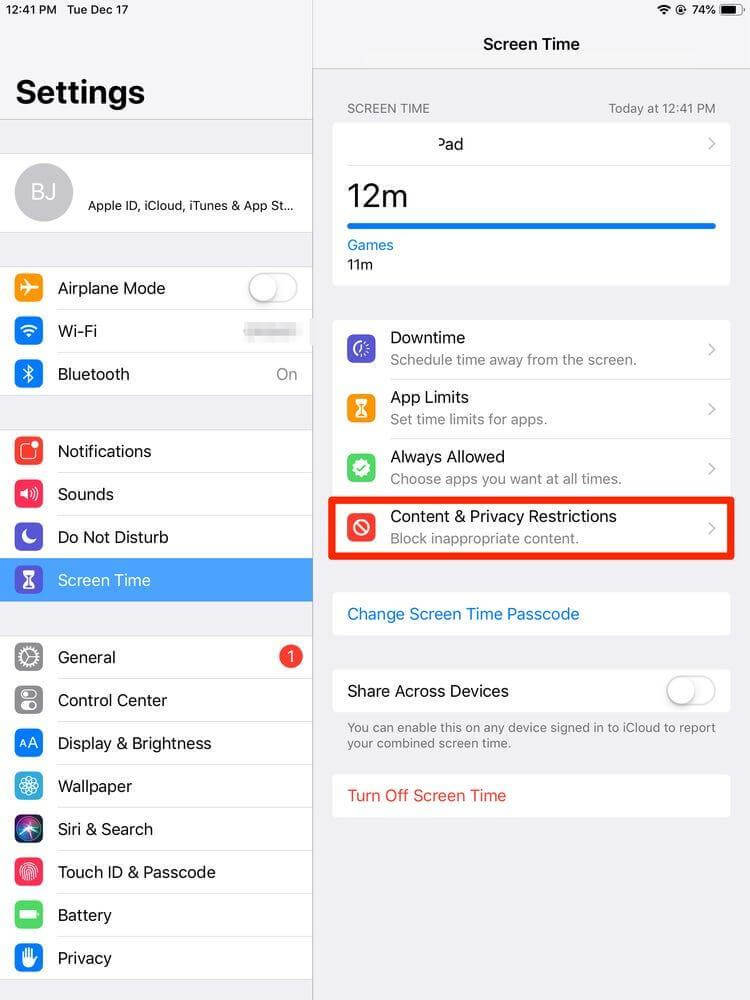
PASSO 3 = Tocca l'opzione Contenuto Web .
PASSO 4 = Vedrai tre opzioni: Accesso illimitato, Limita siti Web per adulti e Solo siti Web consentiti . Scegli quello più adatto alle tue esigenze.
Accesso illimitato: questa opzione consente l'accesso a tutti i siti Web senza alcuna restrizione.
Limita siti Web per adulti: questa opzione blocca automaticamente l'accesso ai siti Web per adulti in base all'elenco di Apple. È inoltre possibile aggiungere o rimuovere manualmente siti Web specifici dagli elenchi CONSENTI SEMPRE o CONSENTI MAI.
Solo siti Web consentiti: questa opzione blocca l'accesso a tutti i siti Web ad eccezione di quelli presenti nell'elenco dei siti Web consentiti. È possibile aggiungere o rimuovere manualmente i siti Web dall'elenco.
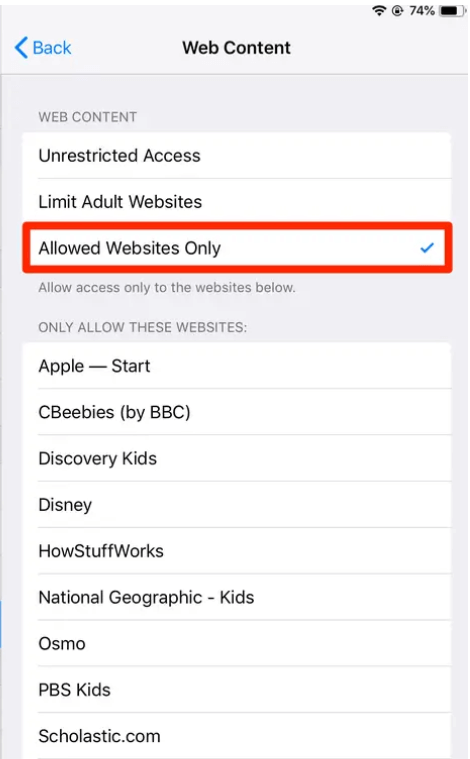
PASSO 5 = Per aggiungere o rimuovere un sito web dagli elenchi CONSENTI SEMPRE o NON CONSENTIRE MAI, toccare Aggiungi sito web nella rispettiva sezione e inserire l'URL del sito web . Tocca Fine al termine!
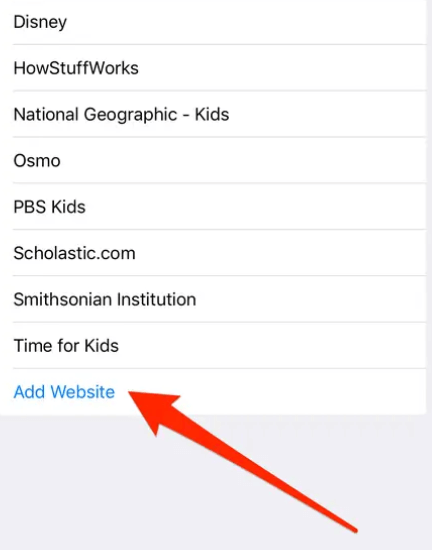
PASSO 6 = Per aggiungere o rimuovere un sito web dall'elenco dei siti web consentiti, toccare Aggiungi sito web sotto SITI WEB CONSENTITI e inserire l'URL del sito web . Tocca Fine al termine!
PASSO 7 = Se desideri bloccare il linguaggio esplicito nelle ricerche web, tocca Siri e Cerca in Restrizioni contenuto e disattiva Lingua esplicita .
Inoltre, per proteggere le tue impostazioni con un passcode, tocca Usa passcode tempo di utilizzo in Tempo di utilizzo e inserisci un codice di quattro cifre.
Questo è tutto! Hai bloccato con successo i siti Web su iPhone e iPad utilizzando la funzione Screen Time.
2. Come bloccare i siti Web su iPad e iPhone utilizzando Safari?
Un altro modo per limitare i siti Web su iPhone e iPad è tramite le impostazioni del browser Safari . Safari dispone di una funzionalità integrata che ti consente di bloccare popup, cookie, tracciamento tra siti, siti Web fraudolenti, accesso alla fotocamera, accesso al microfono, accesso alla posizione e notifiche da determinati siti Web.
Ecco come bloccare l'accesso a siti Web specifici su iPad e iPhone utilizzando il tuo browser preferito:

PASSO 1 = Avvia l'app Impostazioni sul tuo iPhone o iPad e scorri verso il basso fino a visualizzare Safari .
PASSO 2 = Scorri verso il basso fino a visualizzare Generale .
PASSO 3 = Nella scheda Generale, vedrai diverse opzioni che ti consentono di controllare il comportamento di Safari con diversi siti web. Attiva o disattiva le opzioni adatte alle tue esigenze.
- Blocca popup: questa opzione blocca la visualizzazione delle finestre popup quando visiti determinati siti Web.
- Impedisci il monitoraggio tra siti: questa opzione impedisce ai tracker di terze parti di raccogliere dati sulla tua attività di navigazione su diversi siti web.
- Blocca tutti i cookie: questa opzione impedisce che tutti i cookie vengano memorizzati sul tuo dispositivo da qualsiasi sito web.
Inoltre, puoi scorrere verso il basso fino a visualizzare Privacy e sicurezza che ti consente di proteggere la tua privacy e sicurezza durante la navigazione sul Web. Attiva o disattiva le opzioni adatte alle tue esigenze.
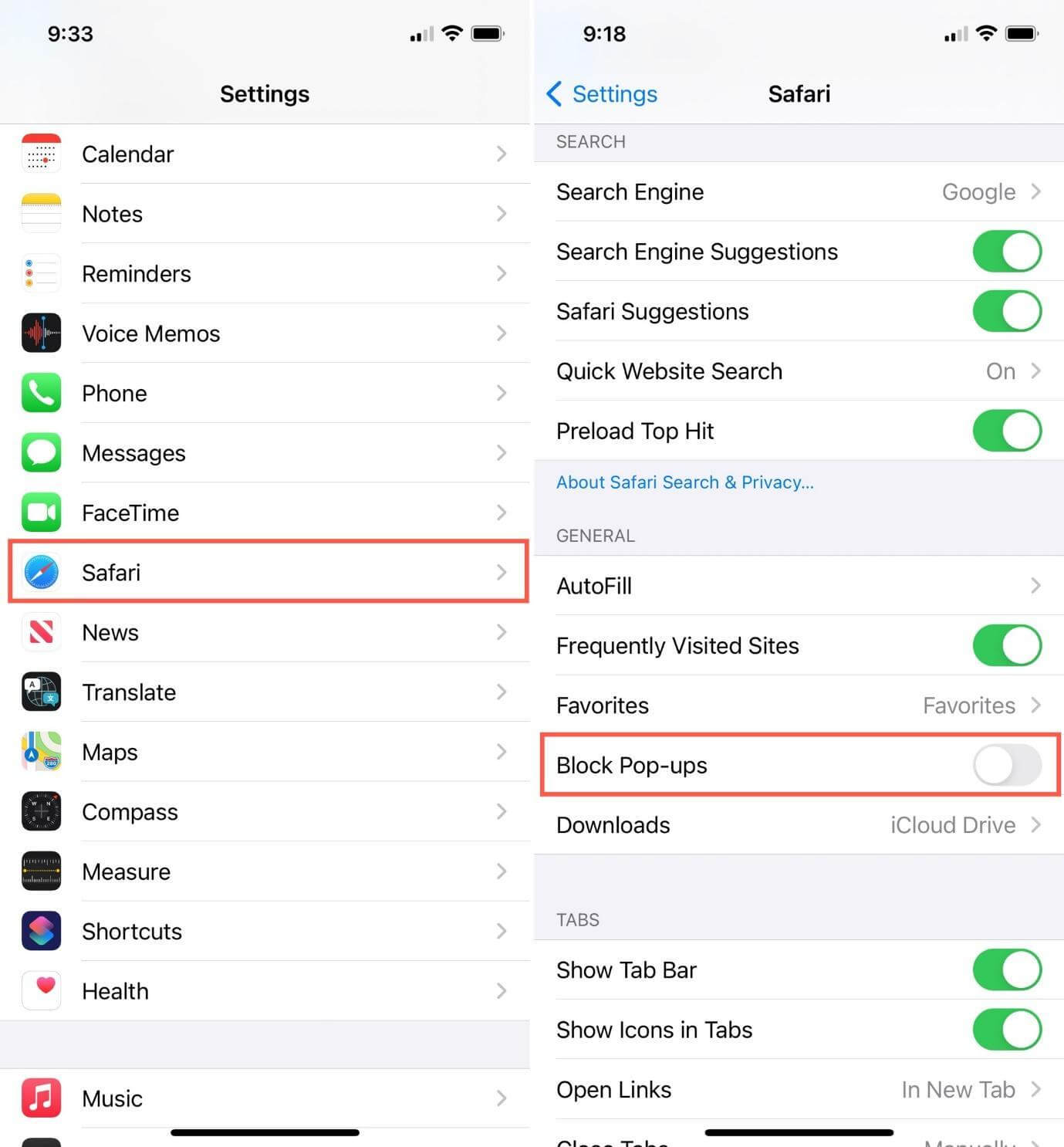
- Avviso sito Web fraudolento: questa opzione ti avvisa quando visiti un sito Web sospettato di phishing o malware.
- Accesso alla fotocamera e al microfono: questa opzione controlla se i siti Web possono accedere alla fotocamera e al microfono del tuo dispositivo.
- Servizi di localizzazione: questa opzione controlla se i siti Web possono accedere alla posizione del tuo dispositivo.
- Notifiche: questa opzione controlla se i siti Web possono inviarti notifiche.
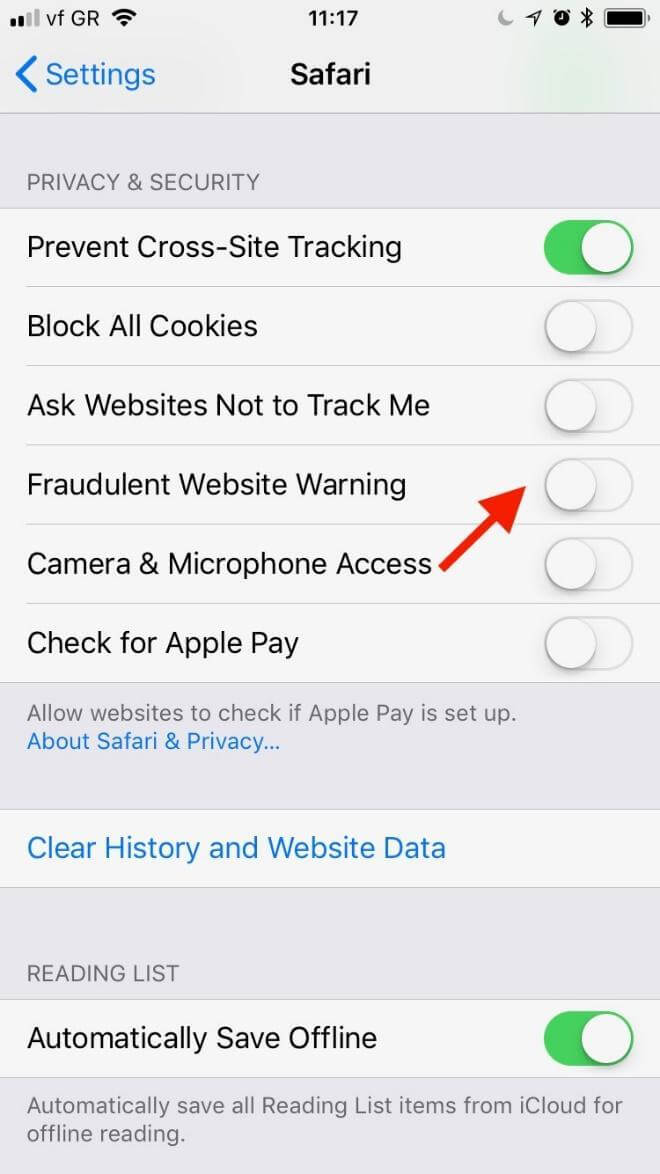
Questo è tutto! Hai bloccato con successo i siti Web su iPhone e iPad utilizzando Safari.
3. Come bloccare i siti Web su iPhone e iPad utilizzando app di terze parti?
Il terzo modo per bloccare i siti Web su iPhone e iPad è utilizzare app di terze parti progettate per questo scopo. Sull'App Store sono disponibili molte app che ti consentono di bloccare i siti Web sul tuo dispositivo, come FamiSafe , Freedom , 1Blocker , ecc.
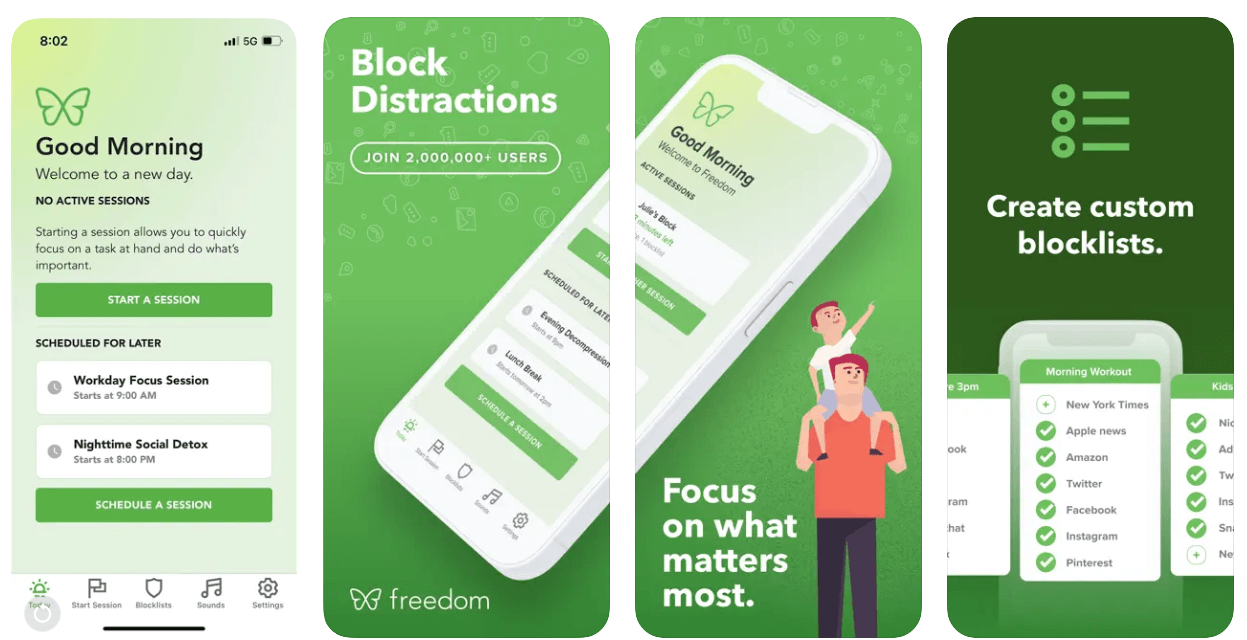
Queste app hanno caratteristiche e funzioni diverse, come il blocco dei siti Web per categoria, il blocco dei siti Web per orario, il blocco dei siti Web per parole chiave, il blocco dei siti Web per dispositivo, ecc. Puoi scegliere l'app di blocco dei siti Web che meglio si adatta alle tue esigenze e preferenze.
Goditi la navigazione sul Web senza siti Web indesiderati o dannosi!
| Suggerimento dello scrittore: suggerimento bonus per proteggere il tuo iPhone e iPad utilizzando la modalità di blocco Se vuoi portare la tua sicurezza online a un livello superiore, puoi utilizzare la modalità di blocco, una nuova funzionalità introdotta in iOS 16. La modalità di blocco è una modalità che aiuta gli utenti a proteggersi dagli attacchi informatici mirati disabilitando più dispositivi e siti web. funzionalità che potrebbero essere utilizzate per lo spionaggio o il monitoraggio. La modalità di blocco è destinata agli utenti che potrebbero essere presi di mira da sofisticate minacce di spionaggio, quindi potrebbe non essere adatta a tutti. Ecco come farlo: PASSO 1 = Avvia l'app Impostazioni sul tuo iPhone o iPad e tocca Privacy. PASSO 2 = Tocca Modalità di blocco . PASSO 3 = Attiva la modalità di blocco per attivarla. Verrà visualizzato un elenco di funzionalità che verranno disabilitate quando la modalità di blocco è attiva. Le funzionalità per disabili includono: ● Compilazione JavaScript just-in-time ● Assemblaggio Web ● Riproduzione MP3 ● API del controller ● Anteprima del file ●WebGL ● API di riconoscimento vocale ● API audio Web PASSO 4 = Per uscire dalla modalità di blocco, disattivala o riavvia il dispositivo. Tieni presente che la modalità di blocco non è un metodo normale per bloccare i siti Web su iPhone e iPad, ma piuttosto una modalità speciale per gli utenti che devono affrontare gravi minacce informatiche. La modalità di blocco può influire sulle prestazioni e sulla funzionalità di alcuni siti Web e app, pertanto utilizzala con cautela e solo quando necessario. |
Bloccare i siti web su iPhone/iPad: un modo intelligente per proteggere te stesso e i tuoi cari
Il blocco dei siti Web è un modo efficace per proteggersi dalle minacce e dalle distrazioni online. Puoi utilizzare uno qualsiasi dei metodi sopra menzionati per bloccare i siti Web sul tuo dispositivo iOS, a seconda delle tue esigenze e preferenze. Che tu voglia bloccare siti Web per adulti, limitare l'accesso a determinati siti Web o bloccare siti Web specifici, puoi farlo con pochi tocchi.
Se hai domande o feedback, non esitare a lasciare un commento qui sotto. Buona navigazione!
PROSSIMA LEGGI:
- Vuoi invece accedere ai siti Web bloccati? Ecco i modi per farlo!
- Le 10 migliori app antivirus per iPad e iPhone nel 2023
- Come fermare le chiamate spam su iPhone e Android
